Win10宽带连接怎么创建
更新时间:2018-10-20 15:03:41 来源:雨林木风官网 游览量: 71 次
进行电脑的操作的时候经常会进行宽带连接的设置,其实也需要进行宽带连接的创建操作,有的用户操作的时候发现宽带连接不知道Win10宽带连接怎么创建,下面告诉大家具体的创建步骤解决。
1、右键网络的打开网络共享中心,点击进入设置新的连接或网络。
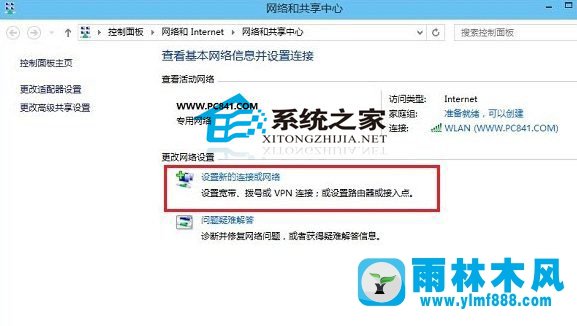 2、Win10宽带连接怎么创建?默认选择连接到Internet,点击下一步,选择创建宽带。
2、Win10宽带连接怎么创建?默认选择连接到Internet,点击下一步,选择创建宽带。
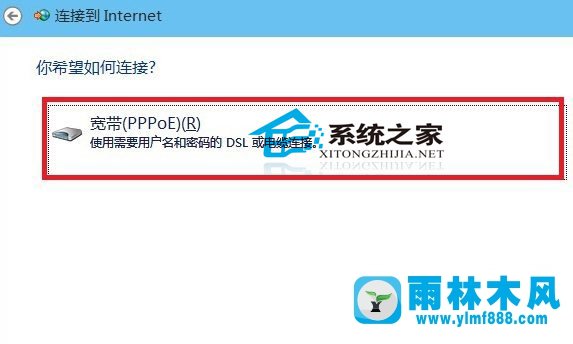 3、输入正确的宽带账号和密码,确定完成宽带连接创建。
3、输入正确的宽带账号和密码,确定完成宽带连接创建。
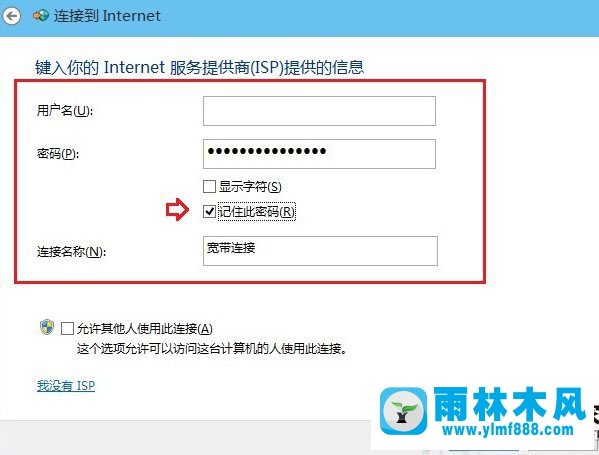 这样操作完成之后就能够正常的完成系统的宽带连接的创建操作,需要注意的是,输入的用户名和密码,是进行网络宽带操作的时候网络商提供的账户,还需要勾选记住此密码,方便登陆的时候直接登录,不需要输入设置,希望上述的操作能够解决Win10宽带连接怎么创建的问题。
这样操作完成之后就能够正常的完成系统的宽带连接的创建操作,需要注意的是,输入的用户名和密码,是进行网络宽带操作的时候网络商提供的账户,还需要勾选记住此密码,方便登陆的时候直接登录,不需要输入设置,希望上述的操作能够解决Win10宽带连接怎么创建的问题。
1、右键网络的打开网络共享中心,点击进入设置新的连接或网络。
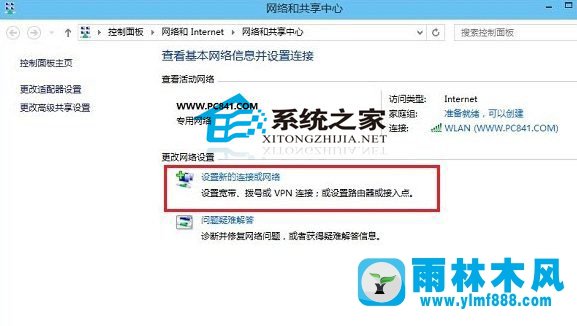
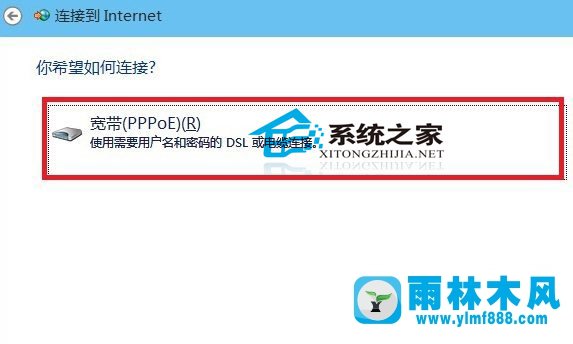
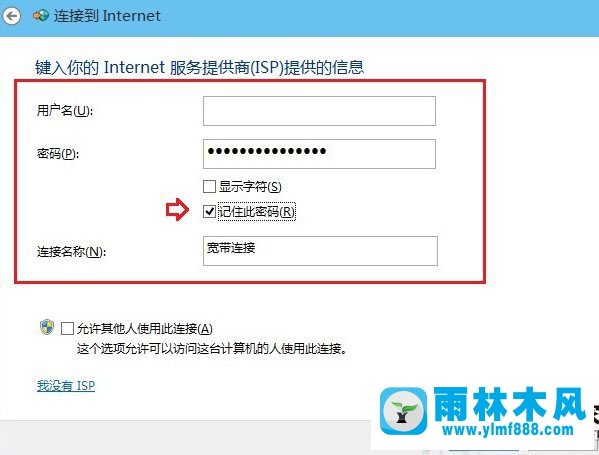
本文来自雨林木风www.ylmf888.com 如需转载请注明!
相关推荐
- win7系统联网自动重启的解决办法11-07
- 雨林木风win7宽带连接不见,雨林木风12-16
- 重装win7系统后就不能上网的的恢复08-05
- win10宽带错误720怎么办10-16
- win7网络连接失败提示初始化端口失12-04
- Win10网络连接速度慢怎么办10-23
- Win7宽带错误797怎么办10-23
- win7网络连接提示连接错误代码118怎12-24
- 雨林木风win7旗舰版网络红叉的解决02-06
- win10网线插好了显示感叹号的解决方11-04
- win7电脑中遇到宽带连接错误797怎么01-05
- Win7自动弹出拨号连接怎么解决10-24
- win10系统网络连接出现叹号不能上网09-02
- 装完win7系统不能上网的解决办法05-13
- win10网络连接不可用怎么办12-10
- win7宽带连接733错误怎么办11-15
雨林木风系统栏目
系统故障教程
最新系统下载
-
 雨林木风 GHOST Win10 2004 64位 精简版 V2021.07 2021-07-01
雨林木风 GHOST Win10 2004 64位 精简版 V2021.07 2021-07-01
-
 雨林木风 GHOST Win10 2004 64位 周年纪念版V2021.06 2021-06-02
雨林木风 GHOST Win10 2004 64位 周年纪念版V2021.06 2021-06-02
-
 雨林木风 GHOST Win10 64位专业版(版本2004) V2021.05 2021-05-07
雨林木风 GHOST Win10 64位专业版(版本2004) V2021.05 2021-05-07
-
 雨林木风 GHOST Win10 1909 64位 官方纯净版V2021.04 2021-04-06
雨林木风 GHOST Win10 1909 64位 官方纯净版V2021.04 2021-04-06
-
 雨林木风Ghost Win10 2004(专业版)V2021.03 2021-02-28
雨林木风Ghost Win10 2004(专业版)V2021.03 2021-02-28
-
 雨林木风 GHOST Win10 2004 64位 精简版 V2021.01 2020-12-21
雨林木风 GHOST Win10 2004 64位 精简版 V2021.01 2020-12-21
-
 雨林木风 GHOST Win10 64位 快速装机版 V2020.12 2020-11-27
雨林木风 GHOST Win10 64位 快速装机版 V2020.12 2020-11-27
-
 雨林木风 GHOST Win10 64位 官方纯净版 V2020.11 2020-10-28
雨林木风 GHOST Win10 64位 官方纯净版 V2020.11 2020-10-28

